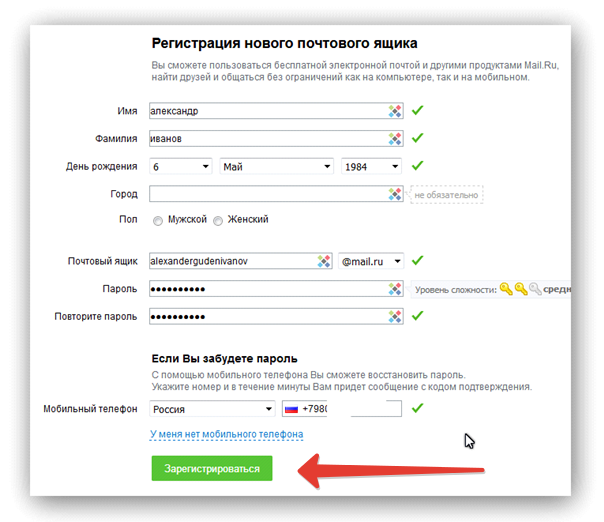Как создать электронную почту на телефоне. Пошаговая инструкция
Электронная почта появилась на заре развития интернета в 90-е годы и долгое время была основным средством коммуникации между людьми в сети. А сейчас, когда у нас есть социальные сети и мессенджеры, e-mail является ключом к различным интернет-сервисам. При регистрации на сайтах нас то и дело просят указать электронный адрес. Потому вне зависимости от того, используете вы свой ящик для общения или исключительно как логин для сервисов, важно знать, как создать электронную почту на телефоне. И сегодня вы получите исчерпывающий ответ на этот вопрос.
Создание почты займет пару минут, но сначала определите, действительно ли она нужна вам
Содержание
- 1 Где создать электронную почту
- 2 Как создать электронную почту на телефоне Андроид
- 2.1 Электронная почта без регистрации
- 3 Как пользоваться электронной почтой на Андроид
Где создать электронную почту
Не буду предполагать, сколько существует почтовых сервисов, но счет точно уже идет на тысячи. Поэтому первым делом вы должны определиться, где создать e-mail. Даю список наиболее популярных сервисов, кликом по названию которых вы попадете на страницу регистрации почты:
Поэтому первым делом вы должны определиться, где создать e-mail. Даю список наиболее популярных сервисов, кликом по названию которых вы попадете на страницу регистрации почты:
- Яндекс Почта;
- Gmail;
- Почта Mail.ru;
- Microsoft Outlook;
- Рамблер/почта.
Обращаю ваше внимание, что многие почтовые сервисы сегодня представляют из себя себя целые экосистемы. К примеру, регистрируя почту Яндекса, вы автоматически получаете Яндекс ID с доступом к КиноПоиску, Музыке и другим сервисам без необходимости создания еще одной учетной записи. То же самое касается Mail.ru, Google, Рамблер и Microsoft Outlook, но список экосистемных продуктов везде разный.
⚡ Подпишись на Androidinsider в Дзене, где мы публикуем эксклюзивные материалы
Как создать электронную почту на телефоне Андроид
Удобнее всего пользоваться почтой при помощи специальных приложений, но можно ограничиться браузером
Вы можете создать почту на телефоне бесплатно как через браузер, так и при помощи фирменного приложения.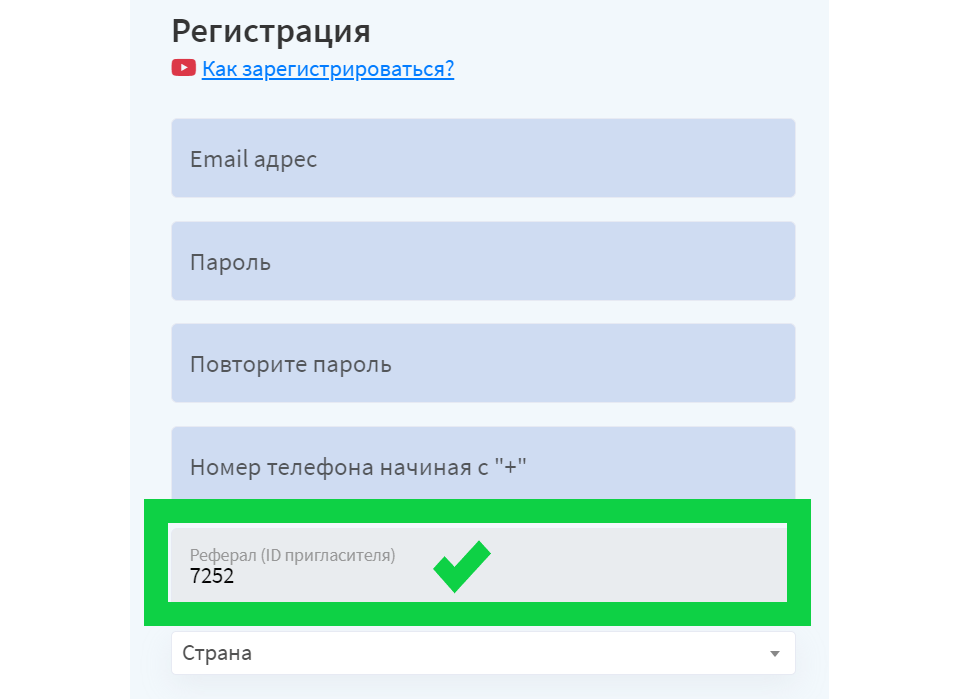 Если в ваших планах использование e-mail в качестве рабочего инструмента, настоятельно рекомендую сразу установить специальную программу и зарегистрироваться через нее:
Если в ваших планах использование e-mail в качестве рабочего инструмента, настоятельно рекомендую сразу установить специальную программу и зарегистрироваться через нее:
- Яндекс Почта;
- Gmail;
- Почта Mail.ru;
- Microsoft Outlook;
- Рамблер/почта.
Плюсом отдельного приложения является тот факт, что оно позволяет объединить в себе сразу несколько почтовых адресов. Допустим, у вас есть e-mail от Google (Gmail) и аккаунт в Microsoft Outlook. Тогда внутри одной программы, будь то Рамблер/почта или Почта Mail.ru, вы будете читать все письма, которые приходят на разные адреса. Кроме того, отдельное приложение умеет присылать уведомления о входящих сообщениях, что добавляет еще один плюс в его копилку.
❗ Поделись своим мнением или задай вопрос в нашем телеграм-чате
Если вы не планируете использовать e-mail как рабочий инструмент, то просто перейдите по одной из ссылок, которые я дал в предыдущем пункте материала, и регистрируйтесь через браузер.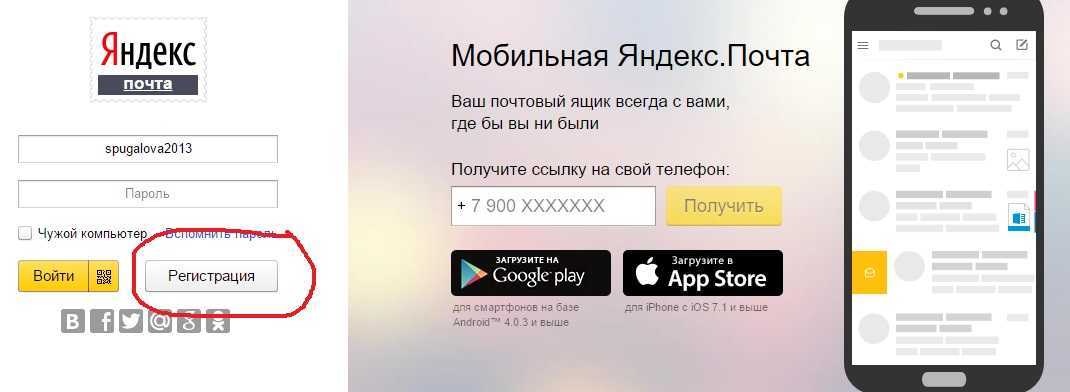 Но прежде ответьте себе на вопрос, а нужна ли вам еще одна почта. Если в ваших руках смартфон Андроид, то вы уже зарегистрировали аккаунт Google и, следовательно, получили электронный адрес. Все-таки нужна? Тогда вот вам инструкция, как создать электронную почту на телефоне пошагово:
Но прежде ответьте себе на вопрос, а нужна ли вам еще одна почта. Если в ваших руках смартфон Андроид, то вы уже зарегистрировали аккаунт Google и, следовательно, получили электронный адрес. Все-таки нужна? Тогда вот вам инструкция, как создать электронную почту на телефоне пошагово:
- Откройте страницу регистрации или запустите почтовое приложение.
- При использовании приложения нажмите кнопку «Создать аккаунт» (может называться немного иначе), а при регистрации на сайте — сразу переходите к следующему.
- Укажите номер телефона и подтвердите его, введя код из ответного СМС.
- Укажите имя и фамилию.
- Придумайте логин (адрес почты) и пароль.
- Примите пользовательское соглашения.
Почтовый сервис сам придумает логин, но вы можете его изменить
Выше я показал процесс создания электронной почты на Яндексе. Рассказывать о каждом сервисе отдельно не вижу смысла, так как везде алгоритм плюс-минус одинаковый.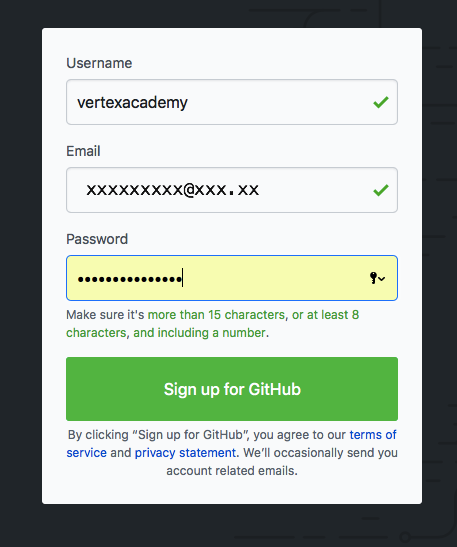 Из отличий только то, что анкета может находиться на одной странице, а не быть представленной в виде пошаговых действий.
Из отличий только то, что анкета может находиться на одной странице, а не быть представленной в виде пошаговых действий.
🔥 Загляни в телеграм-канал Сундук Али-Бабы, где мы собрали лучшие товары с АлиЭкспресс
Важный момент. Номер телефона является обязательным только при регистрации в российских почтовых сервисах (Яндекс, Mail.ru, Рамблер), а в иностранных (Gmail и Outlook) указание контактных данных носит факультативный характер (по желанию).
Электронная почта без регистрации
Объясняя предназначение e-mail в современном мире, я отметил, что почтовый ящик нужен для регистрации на сайтах. Если ресурс, на котором вы планируете создать аккаунт, вызывает подозрения, или вы просто хотите избежать спама, воспользуйтесь временной почтой:
- tmp-mail.ru;
- temp-mail.org;
- temporary-email.org.
Здесь не надо регистрироваться, придумывать пароль и уж тем более указывать номер телефона. Вы просто получите в свое распоряжение одноразовую почту, которой можно воспользоваться для создания аккаунта на каком-либо сайте.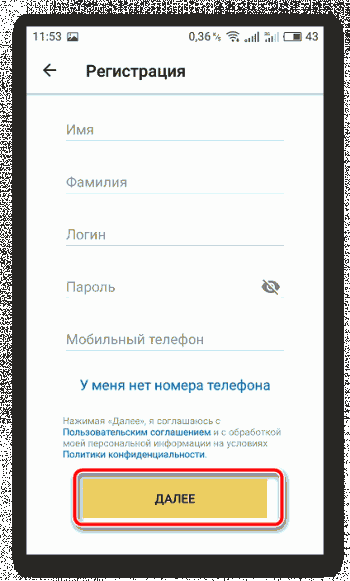 Но учтите, что рассматривать подобный e-mail в качестве рабочего ящика нельзя.
Но учтите, что рассматривать подобный e-mail в качестве рабочего ящика нельзя.
Как пользоваться электронной почтой на Андроид
Главная страница любого почтового сервиса представляет из себя ленту входящих сообщений. К ней можно получить доступ как через сайт, так и при помощи приложения. Второй вариант является более предпочтительным, если вы собираетесь пользоваться e-mail на постоянной основе.
⚡ Подпишись на Androidinsider в Пульс Mail.ru, чтобы получать новости из мира Андроид первым
Чтобы написать письмо, нужно нажать кнопку в виде карандаша, для удаления письма достаточно лишь смахнуть пальцем в сторону, а доступ к основному меню осуществляется через «три полоски».
Меню любой почты очень простое. В нем легко разобраться
Здесь вы найдете много полезных фишек, включая «Управление рассылками» и папку со спамом. Думаю, нет смысла объяснять, что это и зачем нужно. В завершении дам пару рекомендаций, как настроить почту на телефоне, если вы установили специальное приложение.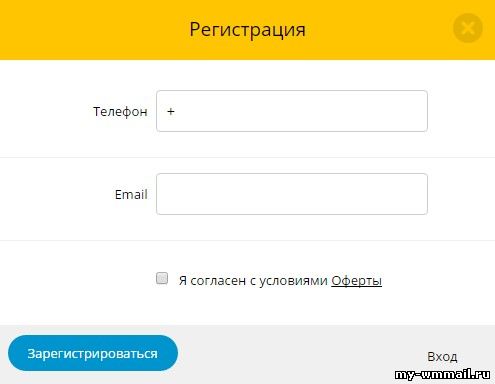
Во-первых, выберете свою программу для e-mail как приложение по умолчанию, чтобы ссылки с электронными адресами автоматически открывались в нем. Во-вторых, настройте уведомления на телефоне для своевременного ознакомления с письмами, которые будут поступать в ваш ящик.
Как создать электронную почту бесплатно на телефоне
Электронная почта хоть и придумана давно, но она все так же нужна для современного интернет пользователя. Ее используют для переписки, регистрации и восстановления доступа к разным сервисам. На нее отправляют уведомления банки, онлайн магазины и всякие службы, где вы зарегистрированы.
Что такое Email, как он работает, из каких частей состоит его адрес рассказывалось в отдельной статье. Не будем повторяться и перейдем сразу к сути.
Gmail
Без Gmail вы не сможете авторизоваться в магазине приложений Google Play и скачивать программы на свой телефон. Если ваш смартфон работает на Андроид, данный E-Mail вам просто необходим.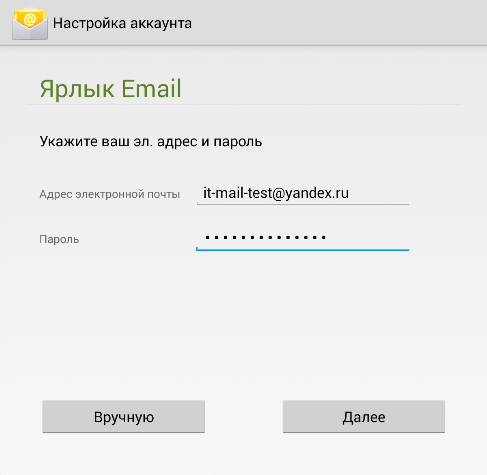
Перейдите на сайт gmail.com и нажмите кнопку «Войти».
На следующей странице выберите «Создать аккаунт», а в выпадающем списке «Для себя».
Затем укажите свои данные: Имя и Фамилию. Придумайте логин — часть адреса электронной почты, расположенной слева от символа @ или выберите тот, что предложит система.
Придумать какой угодно логин не получится из-за того, что не может быть два одинаковых адреса. Если E-Mail уже занят, вам придется выбрать другое название.
Ниже придумайте и напишите пароль дважды. Это нужно для того, чтобы убедиться, что они совпали, значит ошибка исключена. Сразу запишите его куда-нибудь в блокнот. Он будет использоваться для входа в учетную запись.
Жмите «Далее».
На следующем шаге будет предложено написать номер мобильного телефона (необязательно) или резервную электронную почту. Эти данные не видны другим пользователям, они нужны для защиты аккаунта и восстановления доступа, если вы забудете пароль.
Затем укажите дату своего рождения и пол.
Снова жмите «Далее».
На последнем шаге ознакомьтесь с пользовательским соглашением и внизу страницы нажмите кнопку «Принимаю» (это стандартная процедура), в противном случае откажитесь от данного сервиса.
Email создан. Можете открыть свой почтовый ящик через браузер или запустить приложение. Выберем первый вариант.
После входа в аккаунт вы увидите приветствие. Можете ознакомиться с ним или удалить.
Яндекс Почта
Яндекс — российская поисковая система, у неё множество разных сервисов, в том числе и почта. Можете зарегистрировать один аккаунт для всего. Для этого перейдите на сайт yandex.ru и нажмите «Войти».
На следующей странице жмите по кнопке «Зарегистрироваться».
Укажите персональные данные, придумайте пароль и, если хотите, нажмите на ссылку «У меня нет телефона». В этом случае вы создадите почту без него, выберите контрольный вопрос и напишите ответ.
Далее введите символы с картинки — проверочный код, он нужен, чтобы система убедилась, что вы не робот, а человек.
Жмите «Зарегистрироваться».
Mail.ru
Mail.ru — российский сервис, состоящий из почты, поисковой системы, социальной сети Мой Мир и других интернет служб. Чтобы зарегистрироваться, перейдите на его сайт и нажмите соответствующую кнопку.
Заполните анкету пользователя, указав в ней: Имя, Фамилию, дату рождения и пол. Придумайте логин и пароль. Затем можете написать резервную почту, чтобы не вводить телефон.
Нажмите «Зарегистрироваться».
Как видите, создать почту несложно и номер телефона вводить необязательно.
Как настроить электронную почту на телефоне Android
Быстрый доступ к электронной почте на телефоне Android всего за несколько кликов
Читайте дальше, чтобы узнать, как:
- — найти встроенный телефон в почтовом приложении
- подключаться и управлять учетной записью электронной почты с помощью собственного почтового приложения вашего телефона
- настроить уведомления по электронной почте
Следуйте этим пошаговым инструкциям, чтобы настроить электронную почту на телефоне Android
Шаг 1: На главном экране нажмите «Приложения» > «Настройки» > «Учетные записи» или просто перейдите в «Приложения» > «Электронная почта», чтобы открыть приложение электронной почты.
Шаг 2: Нажмите «Добавить учетную запись» и выберите тип учетной записи, которую вы хотите добавить, например. Электронная почта, Google, Личный (IMAP) или Личный (POP3). Введите адрес электронной почты и пароль для учетной записи, которую вы хотите использовать. При желании вы можете настроить новую учетную запись при появлении запроса.
Шаг 3: Нажмите «ОК», чтобы принять Условия обслуживания, и подождите, пока ваш телефон войдет в систему. Это может занять несколько минут.
Шаг 4: Вам будет предложено выбрать один из вариантов, например, получать ли новости и предложения из Google Play. Нажмите на поле, чтобы поставить галочку, чтобы согласиться, или оставьте поле пустым, чтобы отказаться.
Шаг 5: После успешного входа в учетную запись вы попадете на экран с дополнительными параметрами для синхронизации электронной почты с контактами, диском, Google Play и т.
Шаг 6: Нажмите на стрелку в правом нижнем углу экрана, чтобы завершить процесс настройки.
Шаг 7: Чтобы удалить учетную запись электронной почты со своего телефона, перейдите в «Приложения» > «Настройки» > «Учетные записи» и нажмите «Электронная почта». Нажмите на учетную запись, которую хотите удалить, а затем нажмите «Удалить учетную запись» в правом нижнем углу. экрана.
Как настроить уведомления по электронной почте на телефонах Android
Шаг 1: На главном экране нажмите «Приложения» > «Настройки» > «Учетные записи» > «Электронная почта» > «Настройки». Если у вас есть только одна учетная запись электронной почты, она будет указана на следующем экране. В противном случае выберите учетную запись, для которой вы хотите настроить уведомления.

Шаг 3: Если вы хотите настроить звук, сопровождающий оповещение, нажмите «Выбрать рингтон» и выберите нужный звук.
Молодцы! Теперь мы знаем, как найти приложение электронной почты на телефоне Android, настроить учетную запись электронной почты или связать телефон с существующей учетной записью, а также настроить уведомления, чтобы никогда не пропустить важную почту.
Отсюда вы, возможно, захотите узнать больше о том, как создавать фильтры в своей учетной записи Gmail с помощью ПК, чтобы настроить получаемые вами уведомления или настроить резервное копирование на свой телефон, чтобы не потерять ценную информацию.
Как подход Digital Champion может помочь вашей организации?
Пройдите нашу онлайн-оценку, чтобы узнать.
Это занимает 10 минут. Нет никаких обязательств. В конце вы получите адаптированный отчет с рекомендациями и бесплатное практическое руководство по запуску проекта Digital Champions.
Начните работу с нашим интерактивным планировщиком.
Как настроить учетную запись электронной почты cPanel для iOS® и Android™
- cPanel и документация по WHM
- База знаний cPanel
- Электронное письмо
- Как настроить учетную запись электронной почты cPanel для iOS® и Android™
электронная почта cpanelui
Содержание
Содержание
Как настроить учетную запись электронной почты cPanel для iOS® и Android™
Действительно для версий с 96 до последней версии
Версия:
96
Последнее изменение: 2 декабря 2022 г.
Обзор
Предупреждение:
Поскольку cPanel, L.L.C. не разрабатывает и не поставляет эти продукты, техническая поддержка cPanel не может помочь вам настроить это.
В этой статье приведены инструкции по настройке учетной записи электронной почты cPanel на устройстве iOS® или Android™.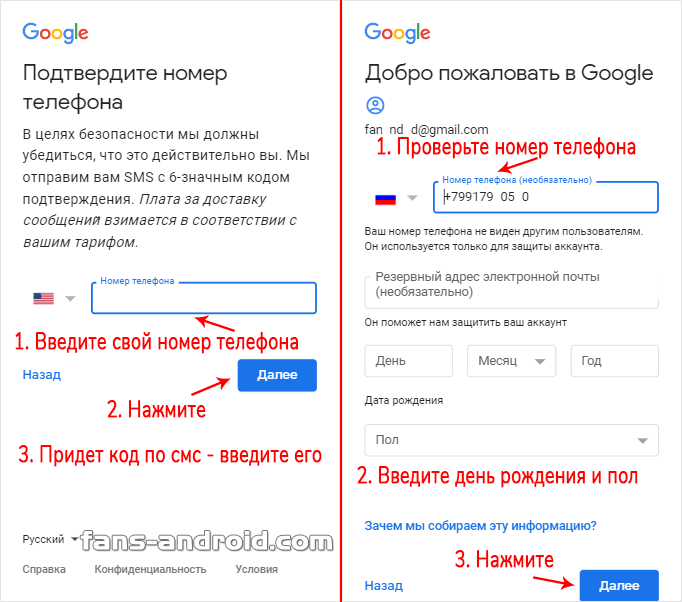
Настройте мобильное устройство
iOS
Коснитесь Настройки . Как правило, значок Настройки появляется на одном из главных экранов вашего устройства. Появится меню Настройки .
Коснитесь Mail в меню Настройки . Появится меню Почта .
Нажмите Аккаунты в меню Почта . Появится меню Accounts .
Коснитесь Добавить учетную запись в меню Учетные записи . Появится меню Добавить учетную запись .
Коснитесь Другое в меню Добавить учетную запись . Другое 9Появится меню 0126.
Коснитесь Добавить учетную запись почты в меню Другое . Появится интерфейс New Account .
Введите данные своей учетной записи и нажмите «Далее». Введите следующую информацию в текстовые поля интерфейса New Account :
- В текстовом поле Имя введите имя, которое вы хотите использовать для учетной записи электронной почты.

- В текстовом поле Электронная почта введите свой адрес электронной почты.
- В текстовом поле Password введите пароль для учетной записи электронной почты.
- В текстовом поле Описание введите описание учетной записи электронной почты.
- Нажмите Далее , чтобы перейти к следующему экрану в интерфейсе Новая учетная запись .
- В текстовом поле Имя введите имя, которое вы хотите использовать для учетной записи электронной почты.
Используйте переключатель в верхней части экрана, чтобы выбрать тип почтового ящика. Проверьте всю информацию для вашей учетной записи.
Введите следующую информацию в Сервер входящей почты и Сервер исходящей почты текстовые поля:
- В текстовом поле Host Name введите домен для учетной записи электронной почты.
- В текстовом поле Имя пользователя введите свой адрес электронной почты.
- В текстовом поле Пароль введите пароль для учетной записи электронной почты.

- Нажмите Далее , чтобы перейти к следующему экрану в интерфейсе Новая учетная запись .
Коснитесь переключателя Notes , чтобы отключить приложение Notes для учетной записи.
Нажмите Сохранить , чтобы завершить процесс настройки учетной записи.
Android
- Проведите вверх от нижней части устройства и нажмите значок Настройки .
- В меню Настройки нажмите Аккаунты . Появится интерфейс Accounts .
- Нажмите Добавить учетную запись . Добавить учетную запись Появится интерфейс.
- В интерфейсе Добавить учетную запись нажмите Личный (IMAP) .
- В текстовом поле Введите адрес электронной почты введите свой полный адрес электронной почты. Нажмите Далее .
- Введите свой пароль в текстовое поле Пароль .
 Нажмите Далее . Откроется интерфейс настроек входящего сервера .
Нажмите Далее . Откроется интерфейс настроек входящего сервера . - Ваше имя пользователя и пароль будут автоматически заполнены ранее введенной информацией.
- В текстовом поле Server введите информацию об имени хоста.
- Нажмите Далее . Появится интерфейс Настройки исходящего сервера .
- Ваше имя пользователя и пароль будут автоматически заполнены ранее введенной информацией.
- В текстовом поле Server введите информацию об имени хоста.
- Нажмите Далее . Появится интерфейс параметров учетной записи .
- Введите следующую информацию в интерфейсе Параметры учетной записи . вы можете установить частоту синхронизации и уведомления по электронной почте.
- Выберите частоту синхронизации электронной почты с сервером в параметрах меню Частота синхронизации .

- Выберите частоту синхронизации электронной почты с сервером в параметрах меню Частота синхронизации .

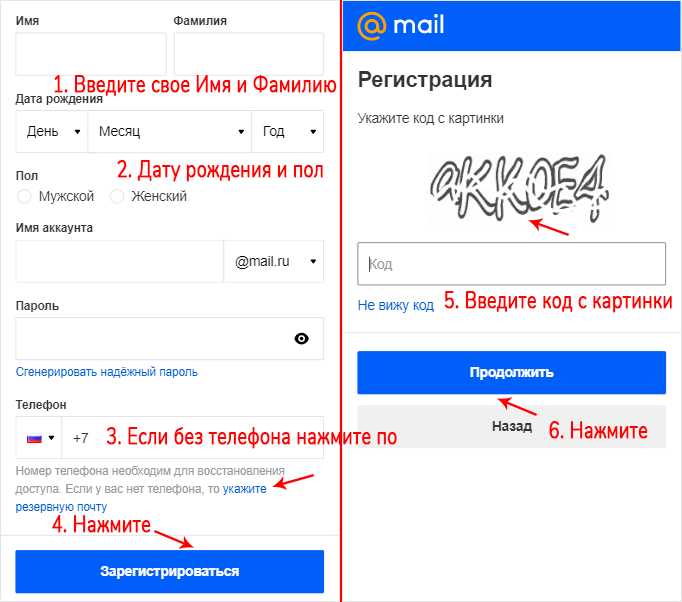
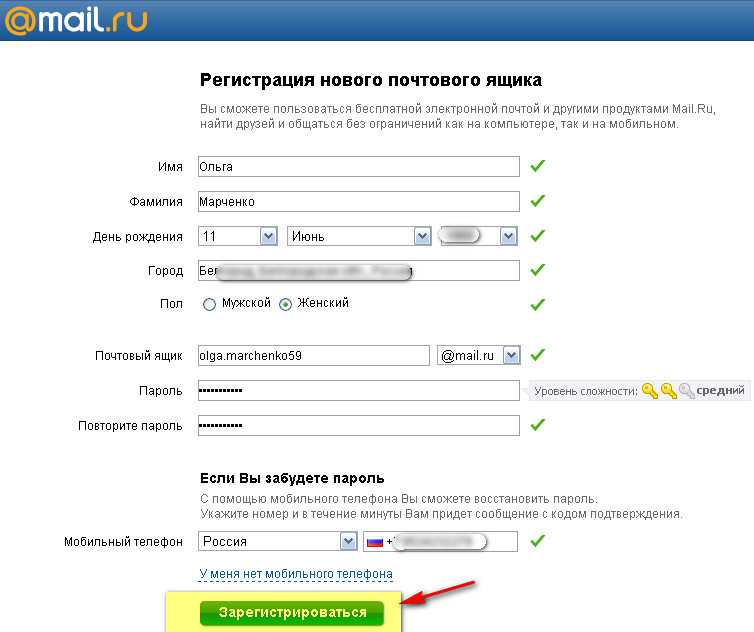
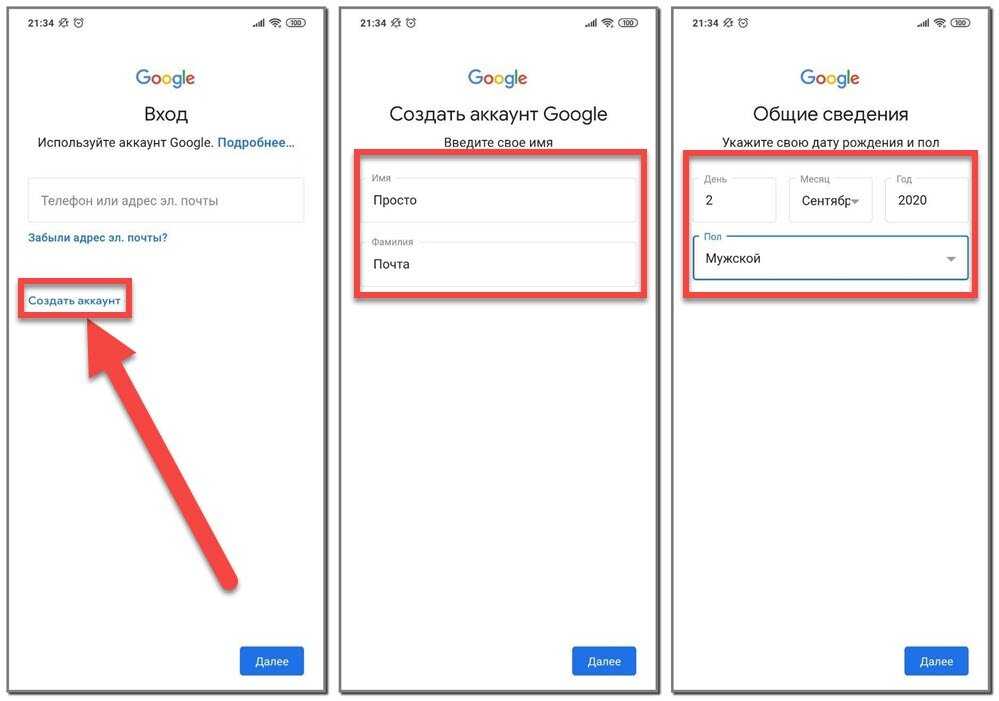 Нажмите Далее . Откроется интерфейс настроек входящего сервера .
Нажмите Далее . Откроется интерфейс настроек входящего сервера .